0xc000007b hibaMegjelenik és megjelenik egy hibaüzenet"Az alkalmazást nem sikerült megfelelően elindítani",EzWindowsFelhasználói találkozásokAz egyik legelkeserítőbb hiba.
Ez a hiba akkor fordul elő, amikor a felhasználók megpróbálnak elindítani bizonyos alkalmazásokat vagy játékokat.Megakadályozza az alkalmazás elindítását.Ezért ez nagyon bosszantó, és meg kell oldani.Ebben a cikkben bemutatlak7 módszerHogy segítsen megszabadulni ettől a bosszantó hibától.
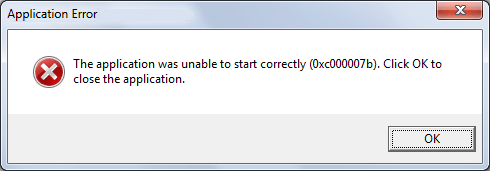
Az alkalmazás nem indítható el megfelelően (0xc000007b hiba)
hibakód0xc000007bAlapvetően azt jelentiÉrvénytelen képformátum.A következő hibaüzenettel érkezik:"Az alkalmazást nem lehetett megfelelően elindítani.Kattintson az "OK" gombra az alkalmazás bezárásához. " Ennek a hibának a fő oka az32 bites környezetés 64Bit környezetKeverd össze . A Windows felhasználók megpróbáljákAbban32 pozícióWindows rendszer 上fussvan64 pozíció系統TervezettBármi Alkalmazás 或Játék közben, hirtelen megjelenés0xc000007b hiba,És megakadályozza a felhasználókat feladataik elvégzésében.的32 pozícióAz alkalmazás nem tud betölteni egyet64 bites .dll, Így is lesz32 pozícióés64 pozíciókörnyezetkeverés使用Produkálja ezt a problémát.Bármely Windows operációs rendszeren(7/8/8.1/10)Ez a hiba akkor fordulhat elő,dewindows XPA rendszer bizonyos mértékig védett.
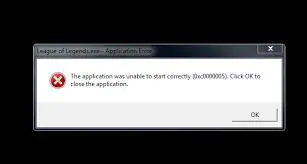
Ennek a hibának azonban más okai is lehetnek, például a frissítés telepítésének megszakadása, a számítógép véletlen leállítása vagy a program közvetlenül a telepítési mappából való törlése.Ezen túlmenően, a hiba is összefügghetMicrosoft Visual C++,Direct X和. NET FrameworkNéhány sérülés a kulcsfontosságú programfájlokkal kapcsolatban.Vannak más okok is, de ezek megvitatása kisiklat minket.Menjünk gyorsan a hiba megoldására.
0 módszer a 000007xc7b hiba javítására
A 0xc000007b hiba nagyon frusztráló, és manuálisan kell javítani.énNagyon egyszerű módon leszbemutatni neked7 „leghatékonyabb” módszer a 0xc000007b hiba javítására.Nincs szükség szakértői tudásra, csak kövesse az egyes módszerek alatt található, lépésről lépésre található útmutatót.Lépjen most a metódusra, hogy könnyedén elindítsa a kívánt alkalmazást.
1. Indítsa újra, majd telepítse újra a 7xc0b javításához a Windows 000007 rendszerben
Ez a legegyszerűbb módszer, és sok helyzetben varázslatként működik.Kövesse az alábbi lépéseket a 0xc000007b hiba egyszerű kijavításához:
1. lépés: Újrakezd Számítógépen, majd próbálja meg elindítani az alkalmazást.Ha a hiba továbbra is fennáll, folytassa a következő lépésekkel.
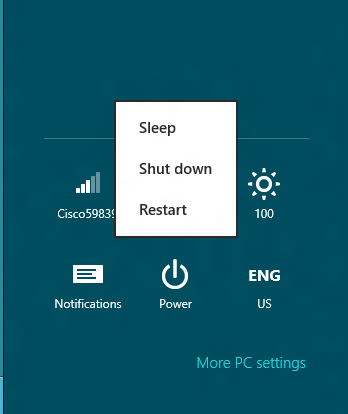
2. lépés: EltávolításAz alkalmazás, amely a hiba miatt nem fut.
3. lépés: ideiglenesbezárásAkkor víruskereső programtelepítse újraAz alkalmazás.
4. lépés:Ezután víruskereső szoftverrel ellenőrizze, hogy a számítógépen nem található-e vírus vagy más fenyegetésfussAz alkalmazás.Azután,Nyisd kiAntivírus program.
2. Futtassa rendszergazdaként
Egyes alkalmazások futtatásához rendszergazdai jogok szükségesek.Ha ez a helyzet, kérjük, kövesse az alábbi lépéseket a 0xc000007b hiba kijavításához:
1. lépés:Először mozgassa a kurzort ideFutni的Alkalmazás,AzutánJobb klikkazt.majd kattintson"Attribútumok".
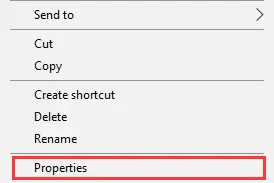
2. lépés:Most váltson a következőre: kompatibilitás" Tab.Ezután válassza ki Futtassa a programot rendszergazdaként keret.
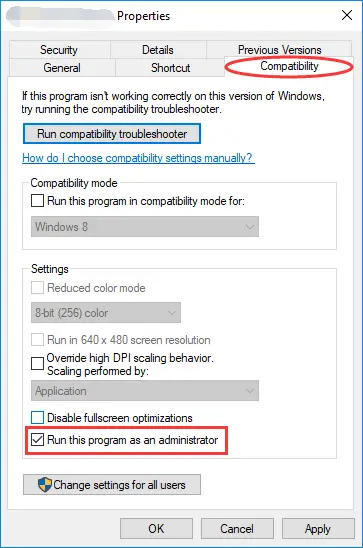
3. lépés:Utolsó kattintás Határozzuk A beállítások mentéséhez ésfussAlkalmazás.
3. Frissítse a Windows rendszert vagy telepítse újra a .NET-keretrendszert a 0xc000007b hiba kijavításához
A .NET-keretrendszer a Microsoft által kifejlesztett keretrendszer, amely támogatja a .Net technológiát használó alkalmazásokat.A .NET-keretrendszer problémái a 0xc000007b hibát okozhatják.A Windows 8 vagy 10 rendszerben nem távolítható el vagy telepíthető újra, de a Windows egy korábbi verziójában újratelepíthető a hiba kijavítása érdekében.
(I) Windows 8/8.1/10 felhasználók számára:
1. lépés:MenjVezérlőpult, Akkor menj ideRendszer és biztonságLehetőségek.
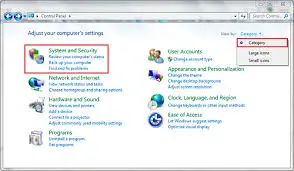
2. lépés:Ezt követően kattintsonWindows Update.Ezután kattintson a "Frissítések keresése".A Windows ezután megkeresi az elérhető frissítéseket, és kéri azok alkalmazását.
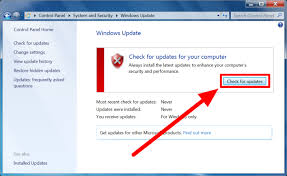
(Ii) Windows 7 vagy korábbi rendszert használók számára:
1. lépés:MenjVezérlőpult, Akkor menj ideProgramok és funkciókLehetőségek.

2. lépés:Kattintson ide: " Microsoft .NET"Minden elem az elején. Ezután kattintson a " Eltávolítás/módosítás", Ezután kövesse az utasításokat Eltávolításezeket a projekteket.
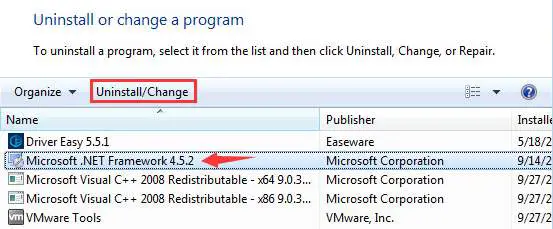
3. lépés:Akkor látogassa meg A Microsoft .NET Framework hivatalos webhelye,akkormég egyszer下载ésTelepítés . NET Framework.
4. Ellenőrizze a merevlemezt
Ha a 0xc000007b hibát valamilyen hardverprobléma okozza, kövesse az alábbi lépéseket a lemezen lévő problémák ellenőrzéséhez és javításához:
1. lépés:Menj " Rajt" Menü és írja be a " cmd ”.Jobb klikk "Az elemlistábanParancssor"És válasszon "Futtatás rendszergazdaként".

2. lépés:ban ben"Parancssor"Az ablakbantípusA következő parancs,akkornyomd meg az Entert:
chkdsk c: /f/r
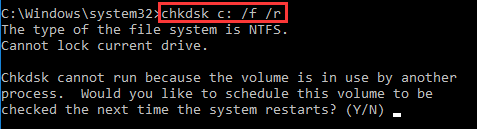
Megjegyzés: Ha más meghajtókat szeretne ellenőrizni, használjaA meghajtó megfelelő betűjecserélje ki" c ”.
3. lépés: egy vizsgaMegoldotta a problémádat.
5. Telepítse újra az összes Microsoft Visual C++ csomagot
A Microsoft Visual C++ futásidejű csomag bármely fájljának sérülése ütközést okoz, és megjelenik a 0xc000007b hiba.Kérjük, kövesse az alábbi lépéseket a hiba kijavításához:
1. lépés: MenjVezérlőpult, Akkor menj ideProgramok és funkciókLehetőségek.

2. lépés: Találd meg mindetMicrosoft Visual Runtime csomag,Aztán a számítógéprőlEltávolításők.Azután,Újrakezdszámítógép.
![]()
3. lépés:hozzáférésmicrosofthivatalos網站Vedd újraletöltés és telepítésVisual C++ futásidejű csomag.您 可能 需要A számítógép telepítésekor többször isIndítsa újraPC, légy türelmes.
4. lépés: egy vizsgaLehetséges-e azonnal elindítani az alkalmazást.
Ez a módszer könnyen megoldja a 10xc0b hibát a Windows 000007 PC-n.
6. Telepítse vagy frissítse a DirectX-et
Bizonyos alkalmazások futtatásához DirectX szükséges.Bár legtöbbször a PC-re telepítve van.Ha a frissítés már telepítve van, a frissítés javíthatja a 0xc000007b hibát.Kérjük, kövesse az alábbi lépéseket a hiba megoldásához:
1. lépés:hozzáférésmicrosofthivatalos網站以下载 ésTelepítésA legújabb verzióDirectX.Ha már telepítve van a számítógépéreA szoftver,請KézikönyvTelepítésEz a legújabb verzió.

2. lépés:Ellenőrizze, hogy az alkalmazás képes-e most正常fuss.
7. Futtassa az sfc /scannow parancsot
Ha néhány sérült rendszerfájl okozza a 0xc000007b hibát a számítógépen, akkor az sfc /scannow parancs futtatása megoldja a problémát.Kérjük, kövesse az alábbi lépéseket a hiba kijavításához:
1. lépés: Menj " Rajt" Menü és írja be a " cmd ”.Jobb klikk "Az elemlistábanParancssor"És válasszon "Futtatás rendszergazdaként".

2. lépés: ban ben"Parancssor"Az ablakbantípusA következő parancs,akkornyomd meg az Entert:
SFC/scannow
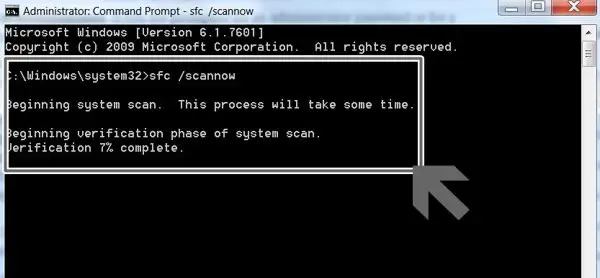
3. lépés: Várj türelmesen,Amíg a folyamat be nem fejeződik, majdÚjrakezdPC.Ezután próbálja meg futtatni a kívánt alkalmazást.
Könnyű?Hasznos ez a módszer az Ön számára?
概要
ezek(Nagyon boldog) 0 módszer a 000007xc7b hiba megoldására: "Az alkalmazást nem sikerült megfelelően elindítani", Nagyon kényelmes a használata.Ha ismeri a számítógépe hiba okát, akkor szelektíven kipróbálhatja a fenti módszerek bármelyikét.
Azonban egyenként is kipróbálhatja őket, amíg a probléma meg nem oldódik.Bármilyen kérdéssel, kérdéssel vagy javaslattal, forduljon bizalommala következőnak,-nek"Megjegyzés"szakaszFolyamatban評論.
Remélem, megtalálta, amit szeretne.Mindenkinek jó napot!


![A Windows verzió megtekintése [nagyon egyszerű]](https://infoacetech.net/wp-content/uploads/2023/06/Windows%E7%89%88%E6%9C%AC%E6%80%8E%E9%BA%BC%E7%9C%8B-180x100.jpg)


